Kuinka pakata PDF pienentääksesi sen tiedostokokoa
Sekalaista / / November 28, 2021
PDF-tiedostot voivat olla hyödyllisiä, kun haluat luoda tärkeitä asiakirjoja. Joskus kuitenkin haluat ladata PDF-tiedoston alustalle, jolla on PDF-tiedoston kokorajoitus. Tämä tarkoittaa, että et voi ladata PDF-tiedostoa, jos se ylittää tietyn rajan. Joten jos PDF-tiedostosi koko ylittää kokorajoituksen, sinun on pakattava PDF-tiedosto pienentääksesi sitä.
Lisäksi, jos sinulla on suuri PDF-tiedosto, sen pakkaaminen pienempään kokoon on hyvä vaihtoehto, koska voit lähettää sen helposti sähköpostitse, eikä sen lataaminen vie tarpeeksi aikaa. Siksi meillä on opas auttaaksemme sinua kuinka pakata PDF pienentääksesi niitä.

Sisällys
- Kuinka pienentää PDF-asiakirjan kokoa
- Tapa 1: Käytä kolmannen osapuolen verkkosivustoa
- Tapa 2: Käytä Adobe Acrobat Prota
- Tapa 3: Pienennä PDF-tiedoston kokoa Word-asiakirjassa
- Tapa 4: Käytä esikatselua MACissa
Kuinka pienentää PDF-asiakirjan kokoa
Luettelemme muutamia tapoja, joilla voit pakata PDF-tiedoston koon:
Tapa 1: Käytä kolmannen osapuolen verkkosivustoa
Useat kolmannen osapuolen verkkosivustot antavat sinun pakata PDF-tiedoston koon. Yksi tällainen sivusto on
smallpdf.com/compress, jota voit käyttää suurten PDF-tiedostojesi koon pakkaamiseen. Noudata näitä ohjeita, jos haluat käyttää smallpdf.com-sivustoa PDF-tiedostojen pakkaamiseen:1. Avaa sinun Nettiselain ja siirry verkkosivustolle smallpdf.com.
2. Vieritä nyt alas kohtaan Työkalut ja klikkaa Pakkaa PDF.
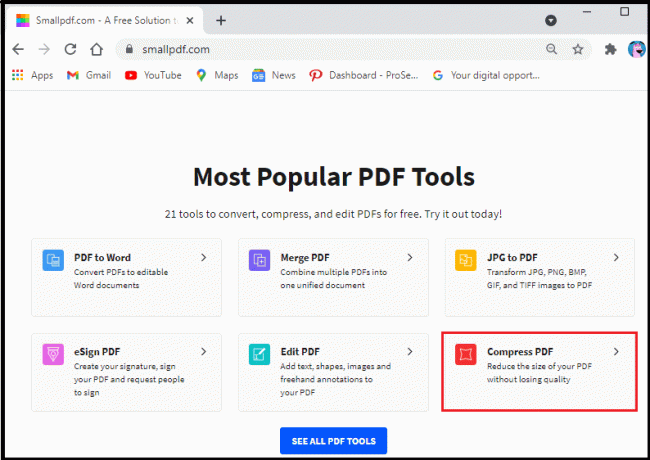
3. Napsauta Valitse tiedostot valitse PDF tiedosto kansioistasi.
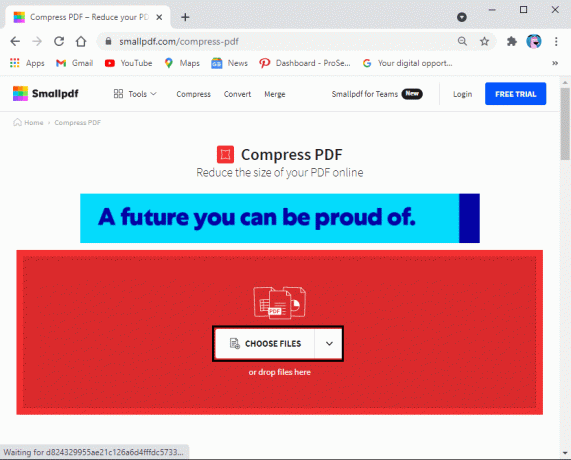
4. Etsi PDF-tiedosto ja napsauta Avaa.
5. Kun olet ladannut PDF-tiedoston, näet kaksi pakkausvaihtoehtoa. Yksi on peruspakkaus, mikä pienentää tiedostokokoa noin 40 %. Peruspakkaus on ilmainen kaikille käyttäjille. Voit kuitenkin valita myös vahvan pakkauksen, joka antaa sinulle pienimmän tiedostokoon kunnollisella laadulla. Vahva pakkausvaihtoehto ei ole ilmainen, ja tarvitset premium-suunnitelman. Suosittelemme käyttämään peruspakkausvaihtoehtoa, joka on ilmainen ja ei pilaa tiedoston laatua.
6. Kun olet valinnut pakkausvaihtoehdon, napsauta Valitse vaihtoehto pohjalla.
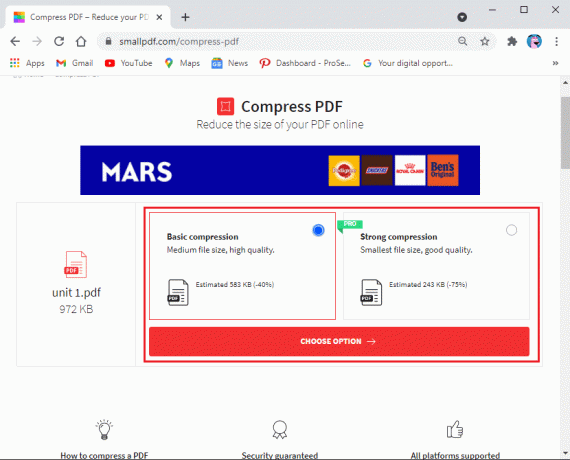
7. Lopuksi odota, että verkkosivusto pakkaa PDF-tiedostosi automaattisesti. Kun olet valmis, napsauta Lataa-painiketta tallentaaksesi pakatun PDF-tiedoston järjestelmääsi.
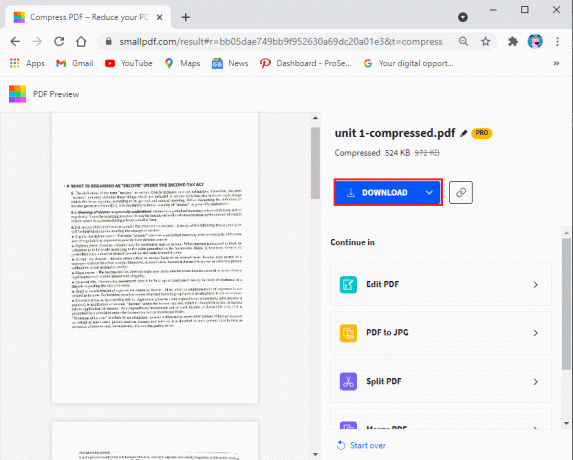
Lue myös:Google Chrome PDF Viewerin poistaminen käytöstä
Tapa 2: Käytä Adobe Acrobat Prota
Adobe Acrobat Pro on loistava työkalu, jonka avulla voit hallita kaikkia tiedostojasi. Adobe Acrobat Pro voi olla hyvä valinta, jos haluat pakata PDF-tiedostosi laadusta tinkimättä:
1. Jos sinulla on jo Adobe Acrobat Pro tietokoneellasi, sinun tarvitsee vain käynnistää se ja siirtyä kohtaan Tiedosto valikosta. Klikkaa Avata valitaksesi PDF-tiedostosi kansioistasi.
2. Jos sinulla ei kuitenkaan ole Adobe Acrobat Pron maksullista versiota, voit käyttää Internetin kautta saatavaa ilmaista versiota.
3. Avaa verkkoselain ja siirry kohtaan adobe.com/acrobat/online/compress-pdf.html.
4. Klikkaa Valitse tiedostotai voit vetää PDF-tiedoston keskellä olevaan pakattuun PDF-laatikkoon.
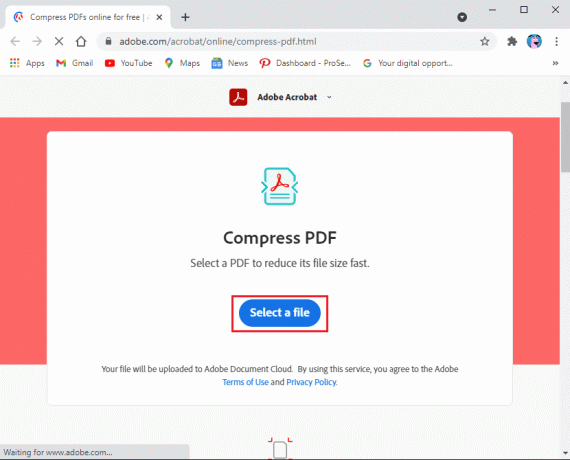
5. Kun olet ladannut PDF-tiedoston verkkosivustolle, napsauta Pakkaa ja odota jonkin aikaa, koska verkkosivusto pakkaa PDF-tiedostosi automaattisesti pienempään kokoon.
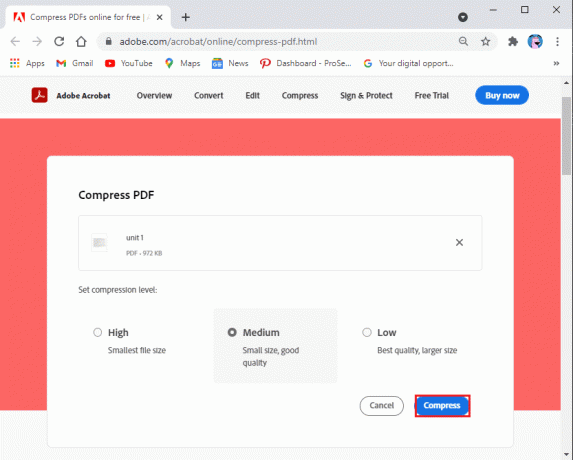
6. Lopuksi voit klikata ladata tallentaaksesi uuden PDF-tiedoston järjestelmääsi.
Tapa 3: Pienennä PDF-tiedoston kokoa Word-asiakirjassa
Voit muuntaa tiedoston PDF-tiedostoksi Microsoft Word -asiakirjan avulla käyttämällä Tallenna nimellä -vaihtoehtoa. Kun käytät Word-asiakirjaa tiedoston muuntamiseen, se tuottaa pienen koon. Tiedostosi koko riippuu kuitenkin tiedostossasi olevien kuvien määrästä.
Kun olet muuntanut Word-tiedoston PDF-tiedostoksi ja jos sinusta tuntuu, että tiedostokoko on edelleen suuri. Tässä tilanteessa voit käyttää sanan toista vaihtoehtoa tuottaaksesi vielä pienemmän PDF-tiedoston.
1. Avaa Word-tiedosto, jonka aiot muuntaa PDF-tiedostoksi.
2. Klikkaa Tiedosto-välilehti näytön vasemmasta yläkulmasta.
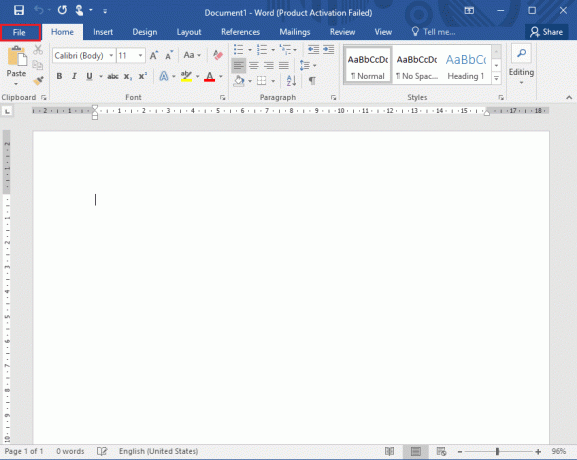
3. Valitse Tallentaa vaihtoehtona.
4. Napsauta vieressä olevaa avattavaa valikkoa Tallenna nimellä ja valitse PDF vaihtoehtojen luettelosta.
5. Valitse lopuksi PDF-tiedoston nimi ja napsauta Vähimmäiskoko (julkaisu verkossa) sen vaihtoehdon vieressä, jossa lukee "optimoi".

Lue myös:Korjaus PDF-tiedostoja ei voi avata Internet Explorerissa
Tapa 4: Käytä esikatselua MACissa
Jos sinulla on MAC, voit käyttää esikatselusovellusta PDF-tiedostojen pakkaamiseen. Noudata tätä menetelmää koskevia ohjeita:
1. Etsi ja avaa PDF-tiedosto MAC-tietokoneesi esikatselusovelluksella. Voit napsauttaa PDF-tiedostoa hiiren kakkospainikkeella, napsauttaa Avaa ja valita sitten Esikatselu avattavasta valikosta.
2. Napsauta tiedostoa ikkunan yläreunasta.
3. Valitse nyt vienti. Varmista, että sinä napsauta Vie äläkä Vie PDF-muodossa.
4. Valitse Muoto -välilehti ja napsauta PDF-tiedostoa.
5. Napsauta kvartsisuodatinta ja valitse pienennä tiedostokokoa -vaihtoehto. Sovellus pienentää automaattisesti tiedoston kokoa.
6. Lopuksi, Klikkaa Tallentaa tallentaaksesi PDF-tiedoston pienemmän version.
Usein kysytyt kysymykset (FAQ)
Q1. Kuinka pienennän PDF-tiedoston kokoa ilmaiseksi?
PDF-tiedoston kokoa voi pienentää useilla tavoilla. Yksi helpoimmista tavoista on käyttää ilmaista verkkosivustoa nimeltä smallpdf.com. Tämän sivuston avulla voit pakata PDF-tiedostosi vaivattomasti ilman vaivaa. Sinun tarvitsee vain avata verkkoselain ja navigoida osoitteeseen smallpdf.com. Valitse pakkaa PDF-välilehti verkkosivustolta ja lataa PDF-tiedosto aloittaaksesi pakkaamisen.
Q2. Kuinka pienennän PDF-tiedoston kokoa, jotta voin lähettää sen sähköpostitse?
Voit pienentää sähköpostin PDF-tiedoston kokoa käyttämällä Adobe Acrobat Pro -työkalua, jonka avulla voit pakata PDF-tiedostoja. Jos sinulla ei ole tätä työkalua järjestelmässäsi, voit käyttää ilmaista työkalua Adobe Acrobat Pron verkkoversio.
Suositus:
- Korjaa PDF-tiedostoja ei voi tulostaa Adobe Readerista
- Etsi tekstiä useista PDF-tiedostoista
- Kuinka lisätä PDF Word-asiakirjaan
- 5 tapa poimia kuvia PDF-tiedostosta
Toivomme, että tästä oppaasta oli apua ja sinä pystyit siihen pakkaa PDF-tiedostot pienemmiksi. Jos sinulla on vielä kysyttävää tästä artikkelista, voit kysyä niitä kommenttiosiossa.


